Начало - Windows - Windows 10, как да отключите издателя и лесно инсталиране на необходимата програма?
Често тези потребители, които предпочитат Windows 10, с които се сблъскват с необходимостта да се реши един много неприятно проблем: Опитът да инсталирате програма, нов изскачащ прозорец със съобщение за грешка на работния плот.
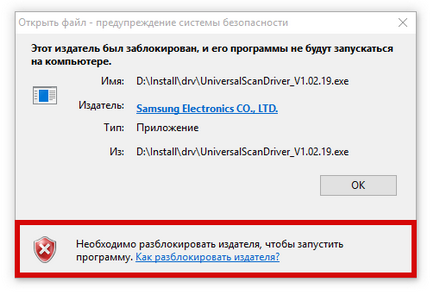
Ето защо е налице "заключване"?
В повечето случаи, непосредствената причина за това явление се превръща в прекалено отговорен функциониране на потребителски контрол (UAC).
Отново, директно в UAC е нищо лошо в това - той се използва за осигуряване на операционната система, безопасна експлоатация, но в действителност тя има и обратна страна на монетата е, че в резултат на свръх-интензивна работа. Това не е необичайно, когато е налице блокиране на програмите, които са доста легитимен електронен подпис.
Как да се отървем от "psevdoblokirovki"?
Най-лесният начин за задаване на "заключване" на програмата за Windows 10 - то лично деактивиране на цифровия признаването подпис.
В основата си важен момент е завръщането на бившите настройките за сигурност, след като инсталирате софтуера, тъй като в противен случай ще бъде невъзможно да се гарантира безопасната експлоатация на операционната система.
За да може това да работят, трябва да направите следното:
- Отваряне на вградения в раздела за търсене в близост до бутона Start и вида в лентата за търсене "Промяна на параметрите на контрол".
- Активиране на "Промяна на настройките за контрол на потребителските акаунти".
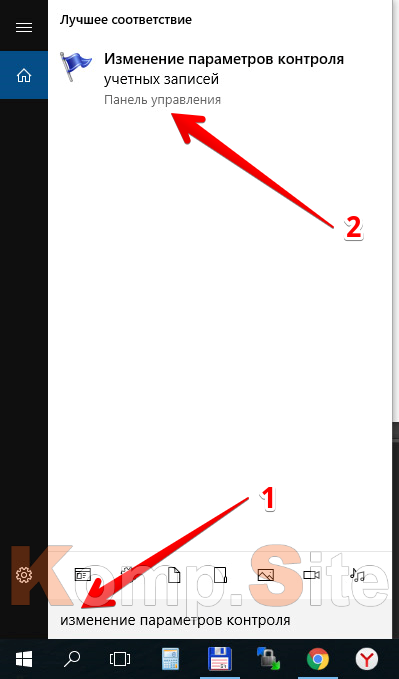
- Освен това, ще се движи плъзгача трябва да е в позиция надолу, "Никога не уведомява" и кликнете "OK".
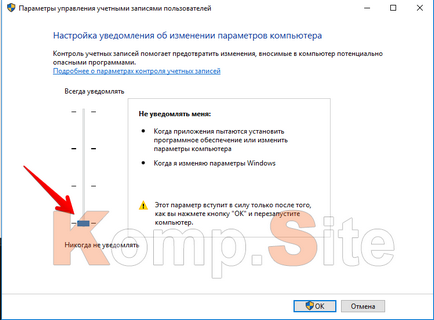
- След това се опитате да инсталирате програмата отново. Всичко трябва да е добре.
В случай, че предложеният метод не може да реши проблема, ще трябва да се премахне цифровия подпис, което е непосредствената причина за проблема.
Извадете цифров алгоритъм подпис
издава решение, извършена от FileUnsigner полезност:
- Вие трябва да изтеглите от официалния архив на сайта, с полезността и го разархивирайте.
- На следващо място, ще трябва да плъзнете "инсталатор" система за заключване на декомпресира FileUnsigner.exe.
- Помощната програма автоматично изтриване на електронен подпис, и показва резултатът от операцията на конзолата. има надпис «Успешно неподписан» в своята просперираща премахване.
Свързани статии
